Inhaltsverzeichnis
Wenn die interne Speicherkapazität Deines Smartphones ausgeschöpft ist, ist das Gerät so gut wie handlungsunfähig. Du kannst keine Fotos und Videos speichern, keine neue Musik herunterladen und natürlich ist auch die Installation von Updates und Apps nicht mehr möglich. Zum Glück sind viele Android-Smartphones mit microSD- oder NanoSD-Speicherkarten kompatibel. Diese erweitern den Speicher um viele Gigabyte. Falls Du Dich hier nicht zurecht findest, zeigen wir Dir, welche SD-Karte mit Deinem Smartphone kompatibel ist. Hast Du eine passende Speicherkarte besorgt und eingesteckt, empfehlen wir Daten und Apps auf eine SD-Karte zu verschieben.
Einzelne Apps auf die SD-Karte verschieben
Wie so oft bei Android gibt es nicht den einen Weg zum Ziel. Je nach Hersteller und Android-Version heißen die Menüs und Optionen manchmal etwas anders. Im Beispiel zeigen wir Dir anhand eines Sony-Handys mit Android 6.1, wie Du einzelne Apps auf die SD-Karte überträgst.
So verschiebst Du einzelne Apps auf die SD-Karte:
- Gehe in die Einstellungen Deines Smartphones.
- Tippe auf den Punkt Apps und wähle eine App aus, die Du auf die SD-Karte verschieben willst.
- Drücke nun auf Speicher. Falls die App auf die SD-Karte verschoben werden kann, sollte Dir auf der folgenden Seite die Option Genutzter Speicher Ändern angezeigt werden.
- Drücke auf Ändern und wähle SD-Karte Nun wird die App auf die SD-Karte verschoben.
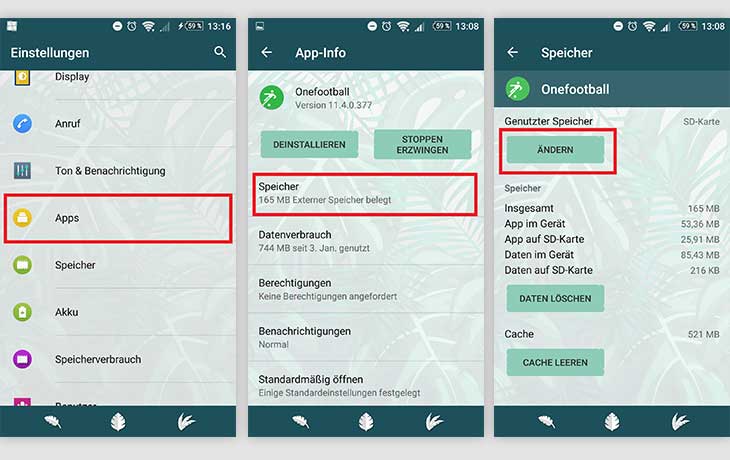
Bedenke jedoch, dass nicht alle Apps auf die SD-Karte verschoben werden können. Sollte es nicht möglich sein, wirst Du die Option nicht finden. Wenn Du Updates für Deine extern gespeicherten Apps aus dem Play Store herunterlädst, werden sie immer zurück auf den internen Speicher übertragen. Du musst also nach jedem Update alle Apps von Hand wieder auf die SD-Karte verschieben.
Mehrere Apps gleichzeitig auf die SD-Karte verschieben
Einige Android-Smartphones, wie zum Beispiel unser Sony-Testhandy, bieten Dir die Option alle Apps gleichzeitig auf die SD-Karte zu verschieben. Das Massenverschieben spart Dir viel Zeit und ist vor allem dann nützlich, wenn Du Updates heruntergeladen hast und nicht weißt, welche Apps schon auf der SD-Karte sind und welche wieder in den internen Speicher verschoben wurden.
So verschiebst Du alle Apps auf die SD-Karte:
- Gehe in die Einstellungen Deines Smartphones.
- Wähle den Menüpunkt Speicher
- Unter Verschiedenes findest Du die Option Daten auf SD-Karte übertragen.
- Wähle die Option aus. Nun sollten Dir die Punkte Fotos, Videos, Musik und Apps angezeigt werden. Setze ein Häkchen bei allen Dateien, die Du verschieben willst und drücke auf übertragen.
- Nun werden Daten automatisch auf die SD-Karte übertragen. Das kann jedoch einige Minuten dauern.
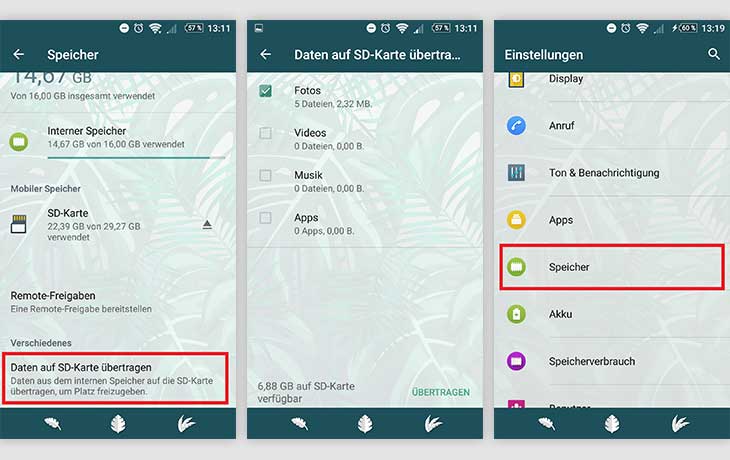
Auch beim Massenverschieben können einige Apps nicht auf die SD-Karte verschoben werden. Unpraktisch ist jedoch, dass Dir hierbei nicht angezeigt wird, welche Apps das sind. Außerdem werden sie auch hier nach jedem Update wieder auf den internen Speicher übertragen. Du solltest also regelmäßig in der Option nachschauen, ob es wieder Apps gibt, die auf die SD-Karte verschoben werden müssen.



